- 公開日:
スプレッドシートの別シートにコピーする方法
こちらの記事では、スプレッドシートの別シートにコピーする方法をご紹介します。
シンプルにシートの内容をコピー(複製)する方法から、関数使ってコピーする方法についてもご紹介します。ご自身の用途に合わせて使い分けてみてください。
スプレッドシートの別シートにコピーする方法
以下にて、スプレッドシートの別シートにコピーするための、具体的な手順をご紹介します。
シートの一部を別シートにコピーする
シートの一部を別シートにコピーする方法は、基本的なコピー&ペーストを行えば簡単にできます。基本的な手順は以下の通りです。
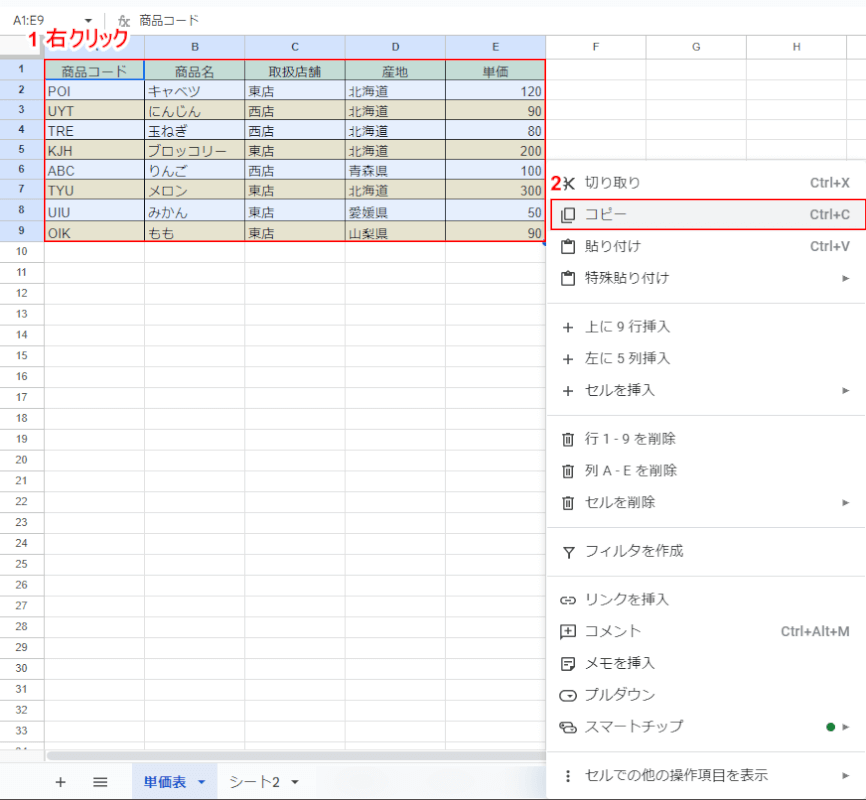
シート名「単価表」に記述されている表を、「シート2」にコピーします。
①「単価表」からコピーしたい範囲を右クリックして、②表示される一覧から「コピー」をクリックします。
※この操作は、範囲を選択後、「Ctrl」+「C」キーのショートカットキーでも代用可能です。
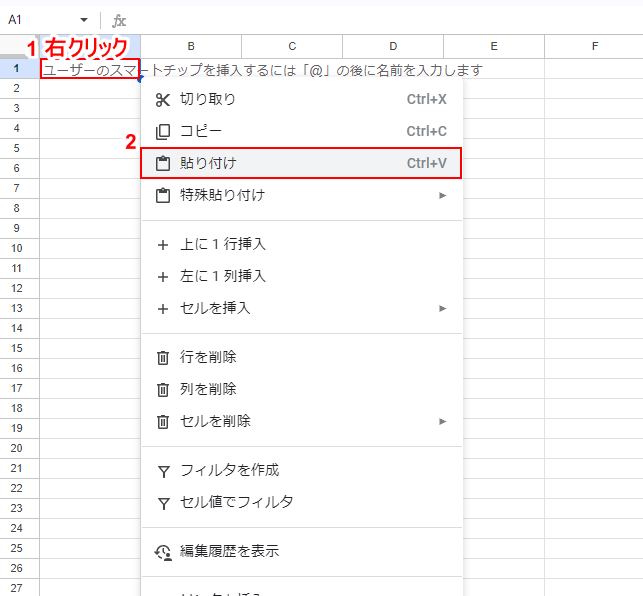
「シート2」に移動して、①貼り付けたい位置のセルを右クリックして、②表示させる一覧から「貼り付け」をクリックします。
※この操作は、セルを選択後、「Ctrl」+「V」キーのショートカットキーでも代用可能です。
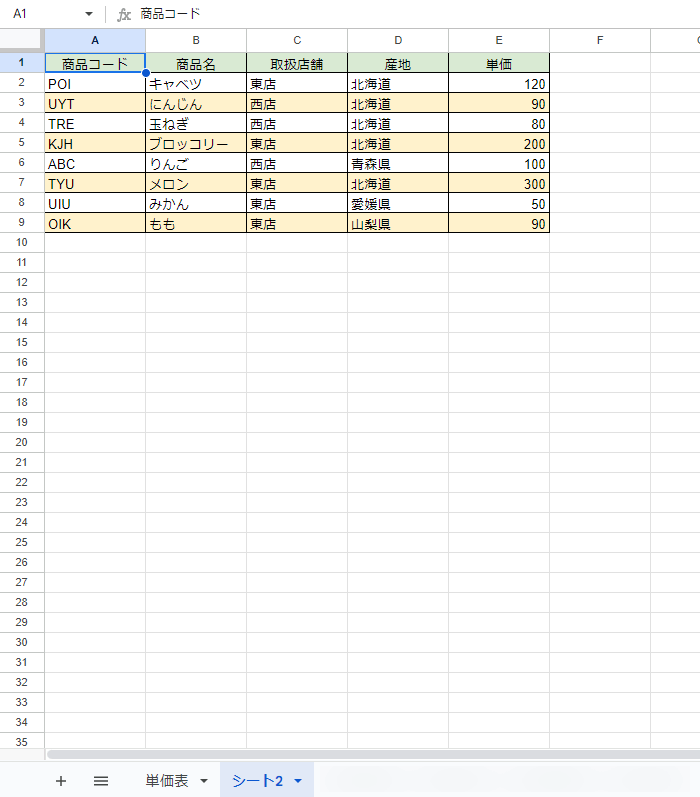
コピー&ペーストが完了します。以上が、シートの一部を別シートにコピーする方法です。
シート自体を複製する
シート自体をそのまま丸ごとコピー(複製)する方法も、非常にシンプルです。具体的な手順は以下の通りです。
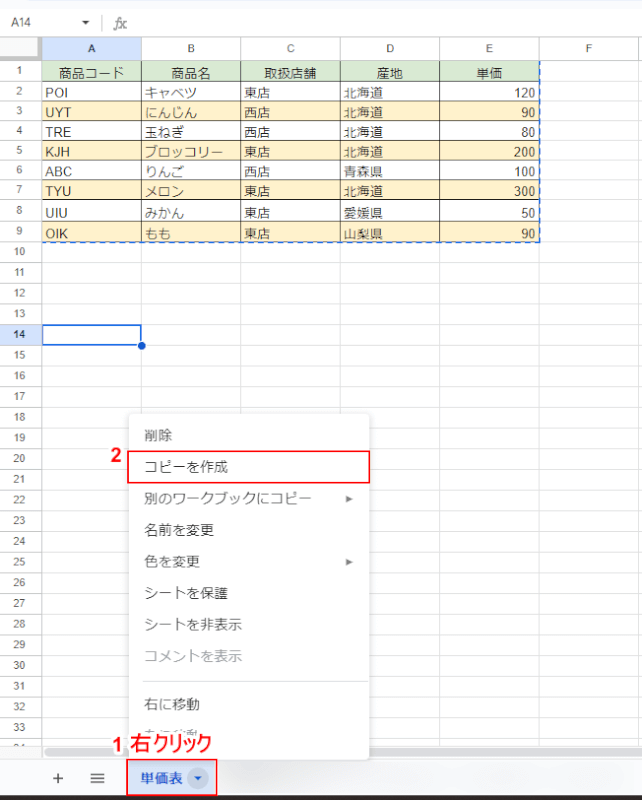
コピーしたいシートを開き、①画面下に表示されているシートのタブを右クリックして、②表示される一覧から「コピーを作成」をクリックします。
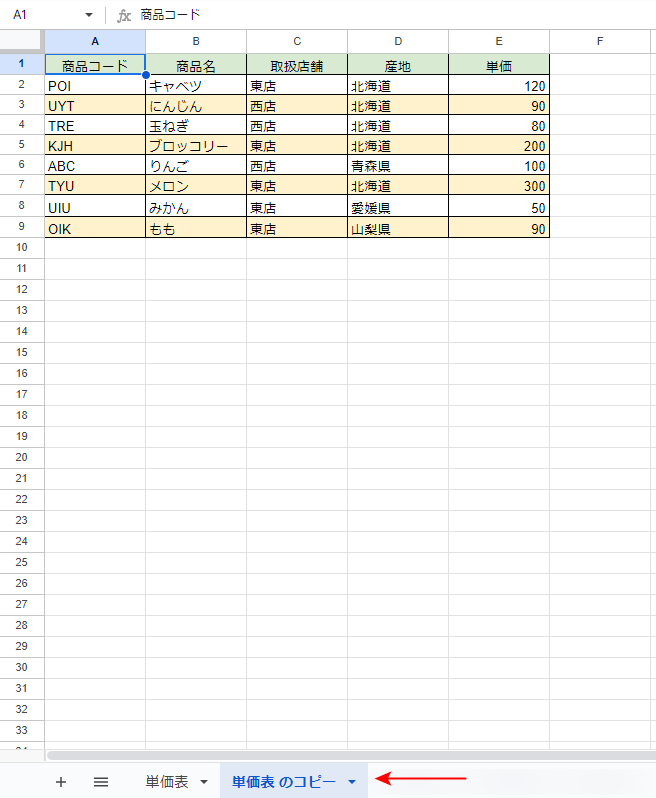
元のシートの隣に、コピーされたシートが複製されます。
以上が、シート自体をそのまま丸ごとコピー(複製)する方法です。
関数を使って別シートにデータをコピーする
関数を使って、元のシートの情報をコピーする方法もあります。この操作には、QUERY関数、IMPORTRANGE関数といった関数を利用しますが、どちらもシンプルな関数です。
また、QUERY関数やIMPORTRANGE関数を関数を使ってコピーした際の利点は、元のシートの内容を修正した際に、自動的にコピー先のシートの内容も修正されるということです。
ただし、書式などはコピーされないので、ご自身の利用用途に合わせて、上記で紹介しているコピー&ペーストや、シート自体を複製する操作と使い分けてみてください。